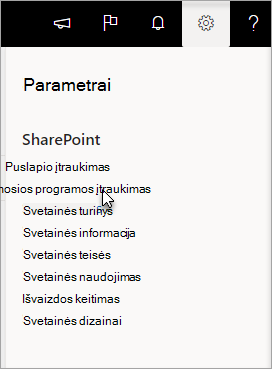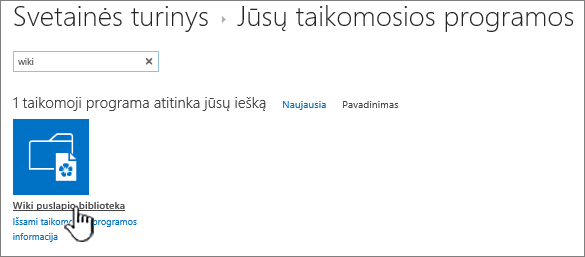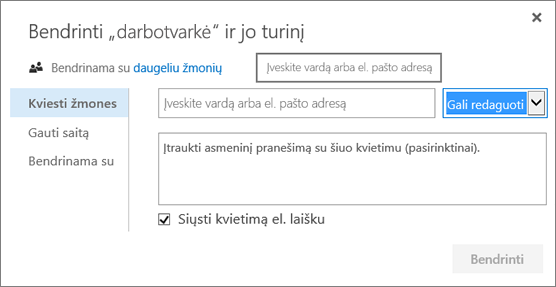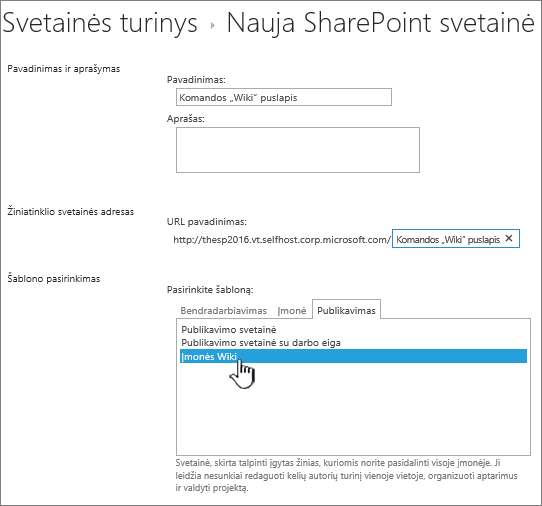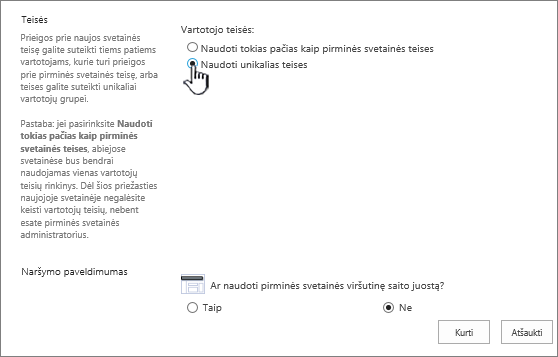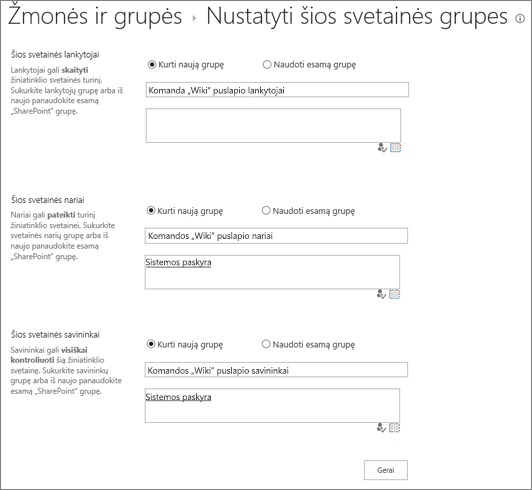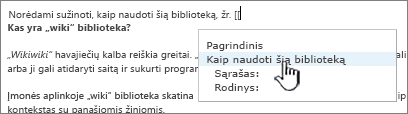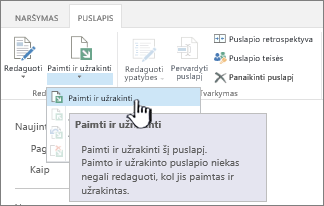Wiki – tai svetainė, skirta žmonių grupėms greitai užfiksuoti ir bendrinti idėjas kuriant paprastus puslapius ir juos susiejant. Jūsų organizacija gali naudoti "wiki" įvairiais tikslais. Dideliu mastu galite bendrinti didelius informacijos kiekius įmonės "wiki" svetainėje. Mažesniu mastu komandos svetainę galite naudoti kaip "wiki", kad greitai surinktumėte ir bendrintumėte idėjas apie projektą.
Norėdami sužinoti apie "wiki" puslapius šiek tiek daugiau, žr. "Wiki" apžvalgą puslapio apačioje.
wiki puslapių bibliotekos Create
Komandos svetainė yra "wiki". Tai taip pat pasakytina ir apie kitų tipų svetaines. Todėl galite pradėti nuo savo komandos svetainės ar kito tipo svetainės ir pradėti kurti wiki puslapius čia. Komandos svetainėje kiekvienas naujas puslapis sukuriamas svetainės puslapių bibliotekoje. Jei tai viskas, ko jums reikia, jums nereikia kurti Wiki puslapių bibliotekos ir galite pereiti prie kitų procedūrų, esančių šiame straipsnyje. Jei wiki norite tvarkyti atskirai, galite sukurti Wiki puslapių biblioteką.
-
Spustelėkite Parametrai

-
Puslapyje Jūsų taikomosios programos ieškos lauke įveskite Wiki ir spustelėkite Ieška

Pastaba: Taip pat galite slinkti programėles, kad rastumėte Wiki puslapių biblioteką.
-
Spustelėkite Wiki puslapių biblioteka.
-
Lauke Pavadinimas įveskite naujos Wiki puslapių bibliotekos pavadinimą, pvz., Wiki puslapiai.
-
Spustelėkite Kurti.
-
Sąraše Turinys spustelėkite naują wiki, kad jį atidarytumėte.
-
Norėdami įtraukti vartotojų, spustelėkite Bendrinti
-
Dialogo lange Bendrinimas įveskite vardus, el. pašto adresus arba pseudonimą "Visi". Jei turite komandos el. pašto pseudonimų, pvz., "Inžinerija" arba bet kurį kitą grupės pseudonimą, galite juos įvesti ir čia. Kai įvedate vardus, serverio užklausos, kad patikrintų, ar yra vartotojo paskyra arba pseudonimas. Jei vėliau norėsite įtraukti vartotojų, žr. vartotojų įtraukimas į "wiki" puslapį .
„SharePoint“
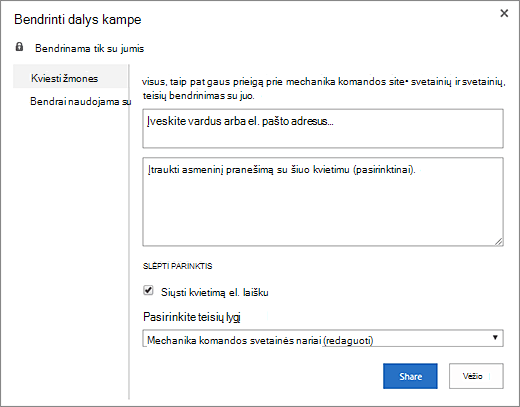
SharePoint Server 2019
-
Spustelėkite Bendrinti , kad įrašytumėte.
Pastabos:
-
Wiki puslapių bibliotekos parametrus, pvz., teises, puslapių retrospektyvą ir gaunamus saitus, galite konfigūruoti nuėję į biblioteką ir antraštėje spustelėję Puslapis .
-
Jei sukuriate naują Wiki puslapį ir vėliau norite pakeisti jo pavadinimą, žr. Komandos svetainės tinkinimas.
įmonės wiki svetainės Create
Prieš kurdami įmonės "wiki", pagalvokite, ar tai geriausias sprendimas jūsų organizacijai. Norėdami sužinoti daugiau informacijos apie tai, kaip planuoti ir kurti įmonės "wiki" svetainę, žr. Svetainių planavimas ir vartotojų valdymas , kad gautumėte idėjų. Visas įmonės "wiki" turi būti sukurtas kaip nuosavas svetainių rinkinys. Daugiau informacijos žr. svetainių rinkinio Create.
Svarbu: Įmonės "wiki" yra šablonų rinkinio publikavimo skirtuke. Skirtukas Publikavimas nebus rodomas, jei svetainių rinkinio lygiu neįgalintos publikavimo priemonės. Svetainių rinkinio administratorius turi įgalinti svetainių rinkinio „SharePoint“ serverio publikavimo infrastruktūros funkciją, kad svetainėje būtų galima naudoti su publikavimu susijusius šablonus. Norėdami įgalinti publikavimą (su tinkamomis teisėmis), žr. Publikavimo funkcijų įgalinimas arba Funkcijos, įgalintos "SharePoint" publikavimo svetainėje.
Toliau pateiktose instrukcijose rodoma, kaip sukurti įmonės "wiki" kaip antrinę.
-
Svetainėje, kurioje norite kurti įmonės wiki, spustelėkite Parametrai

-
Puslapyje Svetainės turinys spustelėkite Naujas +, tada Antrinė svetainė arba nauja antrinė svetainė.
-
Puslapyje Nauja „SharePoint“ svetainė įveskite svetainės pavadinimą ir URL pavadinimą .
-
Sekcijoje Šablono pasirinkimas spustelėkite Publikavimas, tada spustelėkite Įmonės Wiki.
-
Norėdami nustatyti unikalias teises, spustelėkite Naudoti unikalias teises.
-
Spustelėkite Kurti.
-
Galite būti nukreipti į dialogo langą Nustatyti grupes šiai svetainei , kuriame galite palikti numatytąsias, įtraukti arba keisti grupes.
Pastaba: Vėliau galite konfigūruoti įmonės wiki svetainės teises ir kitus svetainės parametrus spustelėdami Bendrinti. Informacijos ieškokite vartotojų įtraukimas į "wiki" puslapį toliau.
Kai pirmą kartą sukuriate "wiki", pagrindiniame puslapyje pateikiamas turinio apie "wiki" puslapius pavyzdys. Galite jį redaguoti arba pakeisti savo turiniu. Paprasčiausias būdas įtraukti turinį į "wiki" yra redaguoti pagrindinį puslapį ir įtraukti vietos rezervavimo ženklų saitus į puslapius, kuriuos kursite vėliau.
Pastaba: Jei norite redaguoti "wiki" puslapius, žmonėms reikia leidimo prisidėti prie "wiki" bendradarbiavimo.
-
"Wiki" puslapyje, kurį norite redaguoti, spustelėkite Puslapis, tada spustelėkite Redaguoti.
-
Teksto sekcijoje įveskite norimą tekstą.
-
Naudokite juostelės mygtukus tekstui formatuoti ir kitam turiniui, pvz., paveikslėliams, lentelėms, hipersaitams ir puslapio dalims, įterpti.
-
Norėdami įtraukti "wiki" saitus į kitus puslapius, įveskite puslapio pavadinimą laužtiniuose skliaustuose: [[Puslapio pavadinimas]]
Pavyzdžiui, norėdami įtraukti wiki saitą į puslapį, pavadintą "Projekto datos", įveskite: [[Projekto datos]]
Pradėję vesti [[, jei puslapis yra, galėsite jį pasirinkti iš sąrašo.
Jei puslapio, su kuriuo susiejate, dar nėra, vis tiek galite sukurti saitą su puslapiu. Įrašius redaguotą puslapį, po ką tik sukurtu vietos rezervavimo ženklo saitu bus taškinė linija. Faktinis puslapis bus sukurtas vėliau, kai kas nors spustelės puslapio saitą.
-
Baigę redaguoti puslapį, spustelėkite Puslapis , tada spustelėkite Įrašyti. Jei nenorite įrašyti keitimų, spustelėkite Puslapis, spustelėkite rodyklę, esančią po Parinktimi Įrašyti, spustelėkite Baigti redagavimą , tada spustelėkite Atsisakyti keitimų.
Patarimas: Galite įtraukti daugiau turinio vėliau arba pakeisti įvestą turinį spustelėdami Redaguoti. Jei sukūrėte vietos rezervavimo ženklo saitą, vėliau galite spustelėti saitą, kad sukurtumėte ir redaguotumėte puslapį.
-
"Wiki" puslapyje, kurį norite įtraukti vartotojų, spustelėkite Bendrinti
-
Dialogo lange Bendrinti "Wiki pavadinimas" spustelėkite Kviesti žmonės, kad įtrauktumėte vartotojus į puslapį.
„SharePoint“
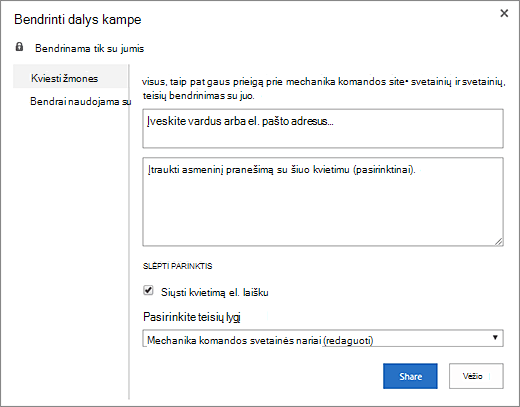
SharePoint Server 2019
-
Įveskite vardus, el. pašto adresus arba pseudonimą "Visi". Jei turite komandos el. pašto pseudonimų, pvz., "Inžinerija" arba bet kurį kitą grupės pseudonimą, galite juos įvesti ir čia. Kai įvedate vardus, serveris patikrina, ar yra vartotojo paskyra arba pseudonimas.
-
Norėdami nustatyti teises naujiems vartotojams, spustelėkite Rodyti parinktis. Dalyje Pasirinkti grupę arba teisių rinkinį arba Pasirinkti teisių rinkinį pasirinkite vieną iš grupių arba teisių rinkinio (pvz., Skaityti, Redaguoti arba Visos teisės).
-
-
Norėdami peržiūrėti visų vartotojų, kurie jau bendrina svetainę, sąrašą, spustelėkite Bendrinama su.
-
Baigę spustelėkite Bendrinti.
Paprastai jums nereikia peržiūrėti puslapio redaguoti, tačiau būtų gerai, jei manote, kad kažkas kitas gali bandyti jį redaguoti tuo pačiu metu kaip ir jūs. Kai įrašote ir atlikite "wiki" puslapio keitimus, užtikrinate, kad kiti negalėtų jo keisti, kol jį redaguosite. Kai puslapis paimtas ir užrakintas, galite jį redaguoti ir įrašyti, uždaryti ir vėl atidaryti. Kiti vartotojai negali pakeisti puslapio arba matyti jūsų pakeitimų, kol jo neįregistruosite.
-
"Wiki" puslapyje, kurį norite redaguoti, spustelėkite Puslapis , tada spustelėkite Paimti ir užrakinti.
Pastaba: Kai išbandote puslapį, rezervuojate jį sau, jis neįrašo, neatsisiunčia ir redaguoja. Turite pasirinkti, ką norite daryti.
-
Norėdami redaguoti puslapį, spustelėkite Redaguoti .
Pastaba: Norėdami įrašyti ir atrakinti wiki puslapį po redagavimo, spustelėkite mygtuką Check In. Norėdami atsisakyti paėmimo, spustelėkite po mygtuku Check In esančią rodyklę, tada pasirinkite Atsisakyti paėmimo ir užrakinimo.
Galite įtraukti paveikslėlį iš savo kompiuterio, žiniatinklio adreso arba iš „SharePoint“ svetainės tiesiai į wiki puslapį.
-
Jei dar neredaguojate Wiki puslapio, spustelėkite Redaguoti.

-
Spustelėkite vietą, kurioje norite įterpti paveikslėlį, tada spustelėkite juostelės skirtuką Įterpimas .
-
Norėdami įterpti paveikslėlį iš kompiuterio, atlikite šiuos veiksmus:
-
Spustelėkite paveikslėlį , tada spustelėkite Iš kompiuterio.
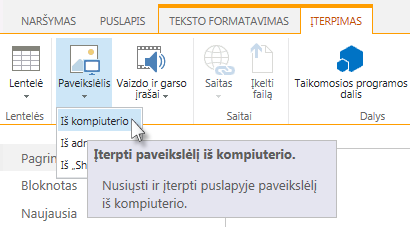
-
Raskite paveikslėlį kompiuteryje, pasirinkite biblioteką, į kurią norite nusiųsti paveikslėlį, tada spustelėkite Gerai. Gali tekti įvesti papildomos informacijos apie nusiunčiamą paveikslėlį.
-
-
Norėdami įterpti paveikslėlį iš žiniatinklio adreso, atlikite šiuos veiksmus:
-
Spustelėkite Paveikslėlis , tada spustelėkite Iš adreso.
-
Lauke Adresas įveskite žiniatinklio adresą, kuriame yra paveikslėlis.
-
Lauke Alternatyvusis tekstas įveskite tekstą, aprašantį paveikslėlį. Alternatyvusis tekstas rodomas kaip patarimo tekstas, kai skaitytojai nukreipia į paveikslėlį. Alternatyvusis tekstas taip pat padeda ekrano skaitytuvus naudojantiems žmonėms suprasti paveikslėlių turinį.
-
-
Norėdami įterpti paveikslėlį iš bibliotekos „SharePoint“ svetainėje, atlikite šiuos veiksmus:
-
Spustelėkite Paveikslėlis , tada spustelėkite Iš "SharePoint".
-
Lauke Pasirinkti turtą pasirinkite biblioteką arba aplanką, kuriame yra norimas įterpti paveikslėlis, tada spustelėkite paveikslėlį, tada spustelėkite Įterpti. Gali tekti įvesti papildomos informacijos apie įterpiamą paveikslėlį.
-
Galite naudoti skirtuko Vaizdas komandas, kad įtrauktumėte savo vaizdo alternatyvųjį tekstą , pakeistumėte jo išvaizdą ir padėtumėte jį puslapyje. Baigę redaguoti puslapį, spustelėkite Įrašyti , kad įrašytumėte keitimus.
"Wiki" puslapiai palaiko saitų su kitais žiniatinkliais ar „SharePoint“ svetainėmis už Wiki ribų vietą puslapio viršuje ir greitosios paleisties juostoje. Šie saitai skiriasi nuo wiki saitų, kuriuos vartotojai tiesiogiai pateikia Wiki puslapyje, nes juos specialiai valdo Wiki administratorius. Taip pat galite nuvilkti saitus, kad juos pertvarkytumėte.
-
Norimame redaguoti Wiki puslapyje spustelėkite Redaguoti saitus


-
Spustelėkite įtaiso Saitas

-
Įveskite saito lauko Rodytinas tekstas tekstą. Tai nustato, kaip saitas rodomas puslapyje.
-
Įveskite URL adresą į lauką Adresas . Pavyzdys: http://www.microsoft.com.
-
Spustelėkite Išbandyti saitą , kad patikrintumėte saito URL. Kai baigsite, įrašykite saitą.
-
-
Norėdami pertvarkyti saitus greitosios paleisties juostoje arba wiki puslapio viršuje, spustelėkite Redaguoti saitus

-
Norėdami redaguoti saitus greitosios paleisties juostoje arba wiki puslapio viršuje, spustelėkite Redaguoti saitus, pažymėkite bet kurį saitą ir spustelėkite, kad žymiklis būtų perkeltas į bet kurią saito teksto vietą

Galite naudoti Wiki saitus, kad susietumėte puslapius tiesiog naudodami puslapio pavadinimą, apsuptą dvigubų laužtinių skliaustų. Wiki saitus kuriate taip pat, nesvarbu, ar siejate su esamais Wiki puslapiais, ar puslapiais, kurių dar nėra.
Pavyzdžiui, jei jūsų komanda vėliau sukurs saitą mokymo problemoms spręsti, galite įterpti saitą į puslapį dabar įvesdami [[Mokymo problemos]].. Įrašius puslapį, būsimo puslapio saitas rodomas su taškine linija.
Jei norite sukurti puslapį vėliau, kas nors gali spustelėti pabrauktą vietos rezervavimo ženklo saitą ir spustelėti Create.
-
Jei dar neredaguojate Wiki puslapio, spustelėkite Redaguoti.

-
Spustelėkite vietą, kurioje norite įterpti Wiki saitą.
-
Įveskite [[ ir pradėkite vesti puslapio pavadinimą. Wiki pasiūlys puslapių pavadinimus, prasidedančius tuo, ką įvedate.
-
Atlikite vieną iš šių veiksmų:
-
Norėdami pasirinkti vieną iš siūlomų puslapių, naudokite rodyklių klavišus, tada paspauskite ENTERarba naudokite pelę.
-
Įveskite naują puslapio pavadinimą ir ]]. Jei įvesite naują puslapio pavadinimą, sukursite saitą su puslapiu, kuris dar nesukurtas.
-
Jūsų užbaigtas puslapio pavadinimas turi būti apsuptas dvigubų laužtinių skliaustų, pvz.: [[Puslapio pavadinimas]]
Patarimai: Norėdami greitai įtraukti wiki puslapio saitą į wiki pagrindinį puslapį, įveskite [[Home]].. Galite susieti su daug objektų, esančių „SharePoint“, o ne tik puslapiuose. Toliau pateikiami keli saitų pavyzdžiai:
-
[[Šunys]] : saitas į tame pačiame aplanke esantį puslapį Šunys.
-
[[Gyvūnai/šunys]] : saitas į poaplankyje Gyvūnai esantį puslapį Šunys.
-
[[Sąrašas:Skelbimai/Sveiki]] : Saitas į elementą, pavadintą Sveiki, esantį šios svetainės sąraše Skelbimai.
-
Norėdami rodyti dvigubus atidaromus arba uždaromuosius skliaustus nekurdami saito, prieš du skliaustus įveskite pasvirąjį brūkšnį. Pavyzdžiui, \[[ arba \]].
Galite kurti wiki vietos rezervavimo ženklo saitus į puslapius, kurių dar nėra. Sukūrus vietos rezervavimo ženklo saitus, žmonės gali kurti wiki mažesniais elementais nerūpindami, kad iš karto bus kuriami visi "wiki" puslapiai. Po vietos rezervavimo ženklo Wiki saitu yra taškinė linija.
-
Eikite į puslapį, kuriame yra vietos rezervavimo ženklo saitas.
-
Spustelėkite vietos rezervavimo ženklo Wiki saitą.
-
Lange Puslapio įtraukimas spustelėkite Create.
-
Įtraukite norimą turinį į naują puslapį ir įrašykite jį.
Galite redaguoti "wiki" saitus ir rodomą tekstą, kurį kas nors mato, kai spustelėja saitą. Wiki saitai skiriasi nuo hipersaitų su puslapiais ar svetainėmis, nepriklausančiomis wiki puslapiui. Norėdami redaguoti arba keisti hipersaitus, naudokite skirtuką Formatas , esantį kontekstiniame juostelės skirtuke Saito įrankiai .
Gali tekti redaguoti wiki saito rodomą tekstą, jei puslapio, su kuriuo norite susieti, pavadinimas nėra aiškus puslapio, į kurį įterpiate saitą, kontekste. Pavyzdžiui, jei idėjų apie pirmą knygos skyrių telkimo puslapis pavadintas CH1, galite norėti, kad "Pirmas skyrius" būtų saito rodomas tekstas, kad puslapio paskirtis būtų aiškesnė.
-
Jei dar neredaguojate Wiki puslapio, spustelėkite Redaguoti.

-
Atlikite vieną iš šių veiksmų:
-
Norėdami redaguoti saito kelią, kad jis būtų nukreiptas į kitą puslapį, spustelėkite tarp dviejų dvigubų laužtinių skliaustų rinkinių ([[ ir ]]), tada pakeiskite dabartinį saitą puslapio, su kuriuo norite susieti, pavadinimu.
-
Norėdami pakeisti rodomą tekstą kitu, o ne tiksliu puslapio pavadinimu, po puslapio pavadinimo įveskite vertikalios juostos simbolį (|) (SHIFT + \), tada įveskite norimą rodyti tekstą: [[Puslapio pavadinimas|Rodomas tekstas]]. Pavyzdžiui, norėdami puslapyje, kurio pavadinimas CH1, naudoti kitą rodomą tekstą, galite įvesti: [[CH1|Pirmas skyrius]]
-
Galite įtraukti hipersaitą į puslapį, kuris yra išorinis jūsų Wiki ar net išorinis jūsų svetainei.
Saito įtraukimas į išorinį puslapį
-
Jei dar neredaguojate Wiki puslapio, spustelėkite Redaguoti.

-
Spustelėkite ten, kur norite įterpti hipersaitą.
-
Atlikite vieną iš šių veiksmų:
-
Norėdami įtraukti saitą, kuris yra išorinis jūsų svetainėje:
-
Spustelėkite Įterpti, tada spustelėkite Saitas, tada spustelėkite Iš adreso.
-
Dialogo lange Hipersaito įterpimas įveskite rodomą tekstą ir saito žiniatinklio adresą.
Saito įtraukimas iš kitos „SharePoint“ svetainės
-
Spustelėkite Įterpti, tada spustelėkite Saitas, tada spustelėkite Iš "SharePoint".
-
Dialogo lange Pasirinkti turtą raskite failą, su kuriuo norite sukurti saitą, tada spustelėkite Įterpti.
Galite įtraukti kitų elementų į Wiki puslapį, pvz., užduočių sąrašą, norėdami sekti veiksmų elementus arba užduotis, susijusias su Wiki puslapiu. Vėliau galite pasirinkti, ar sąrašas ar biblioteka bus rodomi "wiki" greitosios paleisties naršymo srityje.
-
Jei dar neredaguojate Wiki puslapio, spustelėkite Puslapis, tada spustelėkite Redaguoti.

-
Spustelėkite vietą, kurioje norite įterpti sąrašą arba biblioteką.
-
Spustelėkite Įterpti , tada spustelėkite Puslapio dalis.
-
Puslapio viršuje rodomoje srityje, dalyje Kategorijos spustelėkite Taikomosios programos, tada dalyje Dalys pasirinkite sąrašo arba bibliotekos pavadinimą, tada spustelėkite Įtraukti.
Jei norite įtraukti sąrašą arba biblioteką į puslapio dalių sąrašą, žr. sąrašo Create programoje "SharePoint". Norėdami sukurti biblioteką, žr. "SharePoint" dokumentų bibliotekos Create.
Wiki apžvalga
Wiki gali padėti jūsų organizacijai rinkti ir fiksuoti institucines žinias, surinkti turinį iš įvairių šaltinių ir bendrinti planus bei idėjas. Pavyzdžiui, įmonė gali sukurti visos įmonės "wiki", kurioje darbuotojai gali rasti ir papildyti naujausią, išsamiausią informaciją apie įmonės veiklą, privilegijas ir paslaugas. Arba jūsų komanda gali naudoti "wiki" ir rinkti informaciją naujiems komandos nariams, planuoti konferenciją arba rinkti idėjas apie didelį dokumentą ar vadovą.
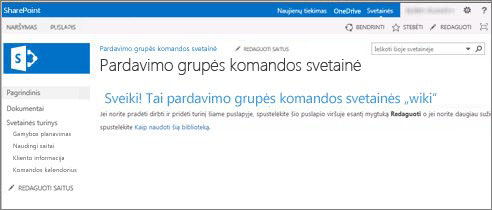
Kai kas nors sukuria Wiki puslapį, kitas komandos narys gali įtraukti daugiau turinio, redaguoti turinį arba įtraukti palaikymo saitų. Autorių bendruomenė padeda užtikrinti turinio tikslumą ir svarbą. "Wiki" ir toliau tobulėja, kai žmonės įtraukia ir peržiūri informaciją.
Komandos nariai gali redaguoti Wiki puslapius be jokių specialių redagavimo įrankių, todėl "Wiki" yra geras įrankis idėjoms bendrinti ir informacijai iš kelių žmonių rinkti. Komandos nariai gali lengvai kurti saitus su puslapiais, kad kas nors baigtų kurti vėliau, arba saitus su esamais puslapiais, netrikdydami ilgų žiniatinklio adresų.
Jūsų komandos svetainė yra wiki
Numatytasis komandos svetainių ir kitų tipų svetainių puslapio tipas yra wiki puslapis. Taigi ta prasme Wiki yra visur. Tai reiškia, kad jums nereikia specialios svetainės wiki sukurti.
Kadangi komandos svetainės pagrindinis puslapis ir nauji puslapiai, kuriuos sukuriate, yra automatiškai wiki puslapių, galite sukurti wiki tiesiai savo komandos svetainėje nekurdami kitų bibliotekų ar svetainių. Nauji puslapiai kuriami komandos svetainės svetainės svetainės bibliotekoje Svetainės puslapiai, o ten galite tvarkyti savo puslapius. Tačiau šio metodo trūkumas yra tas, kad jūs neturėsite tiek specialių parinkčių, kurios pateikiamos su Wiki puslapių biblioteka arba įmonės Wiki svetaine.
"Wiki" pastabos
Jei žinote, kad kursite daug "wiki" puslapių arba jei norite atskirai tvarkyti "Wiki" teises, nei likusioje svetainės dalyje, turite keletą parinkčių, atsižvelgiant į "Wiki", kurią ketinate kurti, mastelį ir norimų parinkčių diapazoną:
-
Wiki puslapių biblioteka Wiki puslapių biblioteka pritaikyta Wiki puslapiams valdyti ir į juostelę įtraukia specialias komandas, skirtas puslapių retrospektyvai, leidimus ir gaunamus saitus su puslapiais valdyti. Svetainės savininkas gali sukurti Wiki puslapių biblioteką daugumoje svetainių ir naudotis daugeliu tradicinių Wiki pranašumų.
-
Įmonės wiki Įmonės „wiki“ – tai publikavimo svetainė, skirta dideliems informacijos kiekiams visoje įmonėje bendrinti ir atnaujinti. Jei organizacijai reikia didelės, centralizuotos žinių saugyklos, skirtos informacijai saugoti ir bendrinti visos įmonės mastu, apsvarstykite galimybę naudoti įmonės "wiki". Prieš kurdami įmonės "wiki", pagalvokite, ar tai geriausias sprendimas jūsų organizacijai. Norėdami sužinoti daugiau informacijos apie tai, kaip planuoti ir kurti įmonės "wiki" svetainę, rekomenduojame perskaityti straipsnius apie svetainių ir svetainių rinkinių planavimą.
Kas gali sukurti Wiki?
Turite turėti teisę kurti svetainę, biblioteką arba puslapius. Tačiau gera žinia yra ta, kad jei svetainė bendrinama su jumis ir turite teisę ją redaguoti, greičiausiai turite teisę kurti "wiki".
Teisių rinkinius galima tinkinti, tačiau daugumoje svetainių galite sukurti Wiki puslapių biblioteką, jei turite teisių rinkinį Redaguoti. Pagal numatytuosius nustatymus svetainės pavadinimo narių grupės nariai turi teisių rinkinį Redaguoti. Norint kurti įmonės wiki svetainę, reikia turėti teisių lygį Visos teisės arba administratorius turi įgalinti savitarnos svetainės kūrimą. Pagal numatytuosius nustatymus svetainės pavadinimo savininkų grupės nariai turi teisių lygį Visos teisės, tačiau jūsų svetainė gali būti nustatyta kitaip.
Norėdami valdyti "wiki" puslapių bibliotekos arba įmonės "wiki" puslapio teises, svetainės savininkas gali spustelėti komandą Puslapio teisės juostelės skirtuke Puslapis.
Nors svetainė ar biblioteka iš pradžių kuriama panašiai kaip kitose svetainėse, turinio įtraukimas į "Wiki" skiriasi nuo turinio įtraukimo į kitų tipų svetaines būdo. "Wiki" svetainėje paprastai pradedate redaguodami pagrindinį puslapį ir įtraukdami vietos rezervavimo ženklo "wiki" saitus į kitus puslapius, kurių dar nėra. Keliaudami galite sukurti tuos kitus puslapius arba sukurti juos vėliau. Jei norite sukurti puslapį, atitinkantį vietos rezervavimo ženklo saitą, spustelėkite saitą. Puslapis atidaromas redagavimo režimu, kuriame galite įtraukti teksto ir kito turinio, pvz., vaizdų.
Palikite komentarą
Ar šis straipsnis buvo naudingas? Jei taip, informuokite mus šio puslapio apačioje. Jei jis nebuvo naudingas, praneškite, kas buvo painu arba ko trūko. Nurodykite kuo konkretesnę versiją ir įtraukite savo „SharePoint“, operacinės sistemos ir naršyklės versiją. Atsižvelgdami į atsiliepimus dar kartą patikrinsime veiksmus, ištaisysime klaidas ir atnaujinsime šį straipsnį.